Im Rahmen dieser ganzheitlichen Veränderung sind visuelle Präsentationen ein notwendiger Bestandteil unseres täglichen Unterfangens. Videos sind in der Tat nicht nur für Unterhaltungszwecke nützlich. Sicherlich benötigt jeder einen riesigen Dateispeicher, um all diese Medienanforderungen zu erfüllen. Es gibt mühelos funktionierende Tools, auf die wir uns verlassen können. Lass uns gehen und lernen wie man AVI in MOV umwandelt! Konvertierung ist die Antwort, damit Ihr Speicher gut genutzt und verwaltet werden kann. Entsprechend problemlos konvertieren wir Ihre AVI-Dateien! Da diese Art von Format viel von Ihrem Speichergerät verbraucht. Und ist eines der ältesten Formate. Das ist das allgemeine Problem, dessen wir uns nicht bewusst sind. Es nimmt alle Plätze ein, die wir auf unseren Geräten haben! Wie können wir mögliche Lösungen dafür suchen?
Teil 1. So konvertieren Sie AVI kostenlos online in MOV
1. Verwenden Sie den Online-Konverter wie den kostenlosen Online-Videokonverter von AVAide
Dies könnte das Tool sein, das Ihren Anforderungen entspricht. AVAide Kostenloser Online-Videokonverter wird nahtlos die Arbeit erledigen, Ihre AVI- in MOV-Formatierungsdateien zu ändern. Was macht den Arbeitsprozess großartig? Sein Dienst bietet uns zugängliche Funktionen. Es besteht weniger Bedarf, Ihre Nutzung durch vorgefasste Bearbeitungs- und Konvertierungspraktiken zu sichern. Technische Fähigkeiten sind nie eine Voraussetzung.
AVAide ermöglicht es uns, die maximalen Vorteile seiner Funktionen zu erleben. Es hat eine visuell freundliche Oberfläche, auf die wir alle zurückblicken können. Es ist keine Grafikseite alten Typs. Eine Liste mit Formatpräferenzen kann angewendet werden. Die Batch-Konvertierung ist ebenfalls leicht verfügbar. Seine Verarbeitungsbeschleunigung wird begrüßt, ohne die gewünschte Qualität des Originals zu verlieren. Es dauert allein Minuten und die Arbeit ist getan. Sehen wir uns neben diesen Trailern die einfachen Schritte des Tools an.
Vorteile
Dieses Tool bietet uns zahlreiche Audio- und visuelle Formatoptionen. Darüber hinaus unterstützt es die meisten unserer Geräte.
Es komprimiert große Dateien, ohne die Qualität zu beeinträchtigen.
Das Tool kann mehrere Dateien verarbeiten, die gleichzeitig verarbeitet werden.
Seine bemerkenswerte Geschwindigkeit dauert nicht zu lange.
Nachteile
Es erlaubt Ihnen nicht, DVDs zu brennen.
Schritt 1Öffnen Sie den Browser
Rufen Sie Ihren Browser auf und fahren Sie mit fort AVAide Kostenloser Online-Videokonverter. Die offizielle Website erscheint dann, wenn Sie landen. Das schöne grafische Design wird Sie sicherlich willkommen heißen.
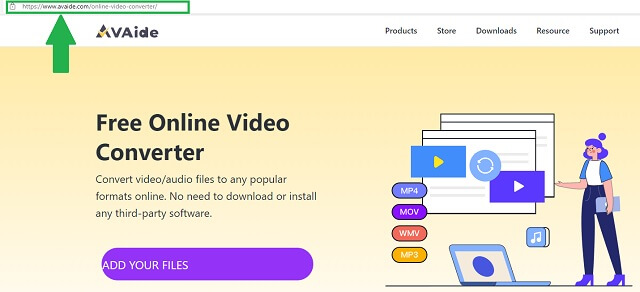
Schritt 2Hängen Sie Ihre AVI-Mediendateien an
Um AVI-Dateien einzeln oder in großen Mengen zu ziehen, klicken Sie auf Fügen Sie Ihre Dateien hinzu Taste. Wählen Sie alles aus, was konvertiert werden muss. Das Tool komprimiert ihre Größe für einen nützlicheren Platz.
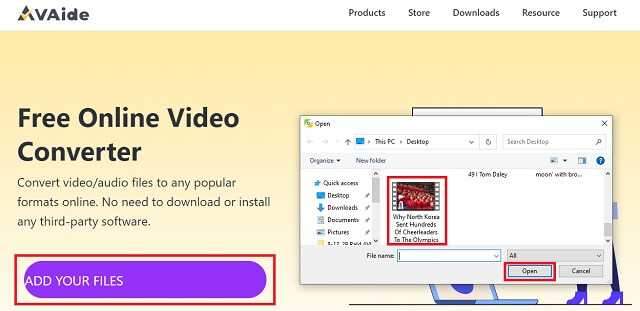
Schritt 3Ändern Sie das Format in MOV
Passen Sie als Nächstes die Formateinstellungen an. Einfach anklicken und sich für die entscheiden MP4 auf der Wählen Sie Format Panel befindet sich im unteren Teil der Benutzeroberfläche.
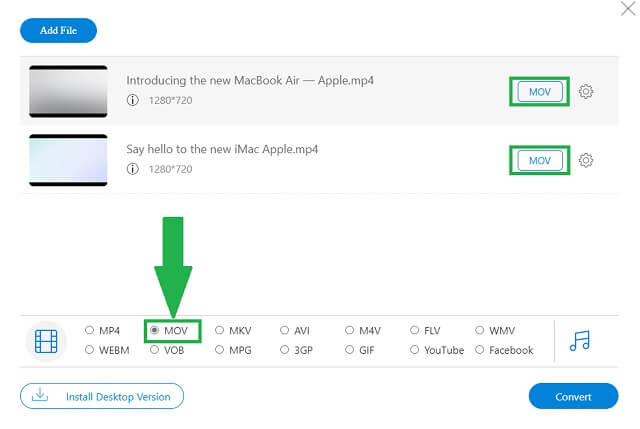
Schritt 4Konvertierung starten
Drücke den Konvertieren Schaltfläche im rechten unteren Teil der Benutzeroberfläche. Wenn Sie darauf klicken, erhalten Sie automatisch eine Ansicht und eine Option, wo Sie Ihre MOV-Dateien von Ihrem Gerät speichern möchten.
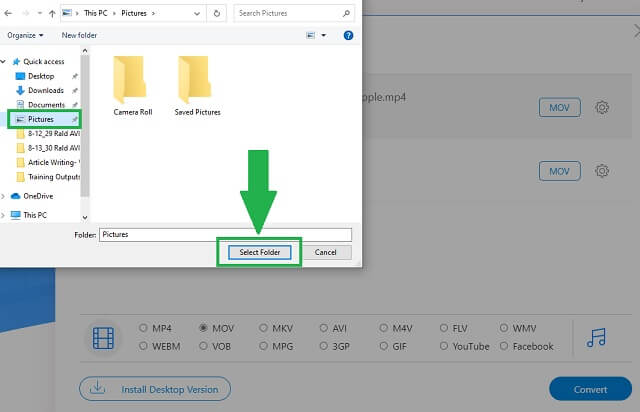
Danach beginnt die Konvertierung zu laden.
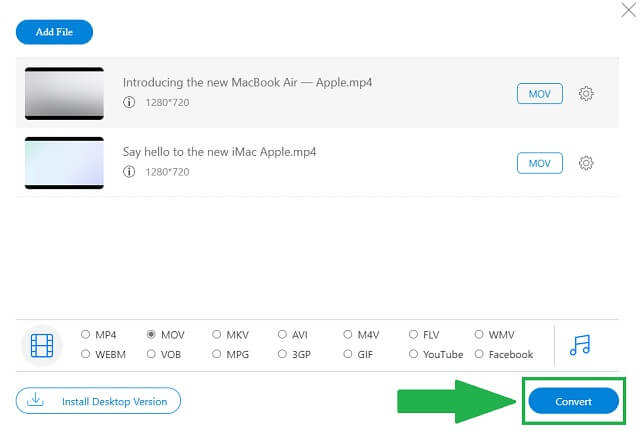
Schritt 5Speichern Sie die konvertierte MP4-Datei
Wenn Sie fertig sind, klicken Sie einfach auf In Ordnung und Ihre alten AVI-zu-MOV-Videos sind fertig und verfügbar.
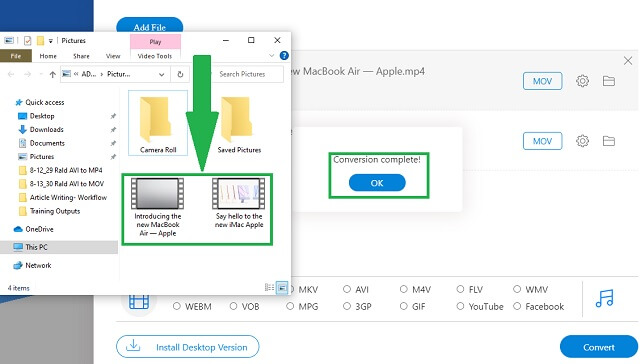
2. Verwendung von FFmpeg zum Konvertieren von AVI in MOV
Eine andere Lösung ist die Verwendung von FFmpeg. In ähnlicher Weise wird dies Sie in geeigneter Weise unterstützen wie man AVI in MOV umwandelt. Die Funktionen, die es präsentiert, sind unglaublich effizient. Um mehr darüber zu erfahren, werfen wir einen genaueren Blick auf die Schritte von FFmpeg.
Nachteile
Zu viele Bedienfelder und Schaltflächen auf der Benutzeroberfläche. Sie könnten verwirrt sein, was Sie anklicken sollen.
Möglicherweise finden Sie die gesamte Grafik als altmodische Visualisierung.
Da es sich um eine Software handelt, muss sie installiert werden.
Schritt 1Besuchen Sie die offizielle Website
Wenn Sie auf der offiziellen Website gelandet sind, laden Sie die Software auf Ihr Gerät herunter. Installieren und öffnen Sie FFmpeg. Wie Sie auf der Benutzeroberfläche sehen können, klicken Sie auf die Dateien hinzufügen Taste, um die AVI-Dateien auszuwählen. Finden Sie die Format Taste und ändern Sie die Einstellung auf MOV.
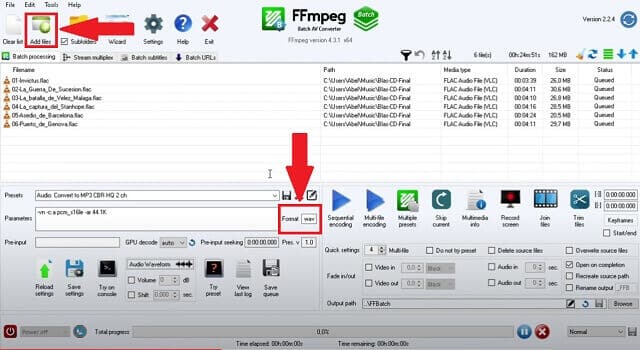
Schritt 2Durchsuchen Sie den Ordner und speichern Sie
Wählen Sie Ihren Speicherort, indem Sie auf klicken Durchsuche Taste. Wenn der Vorgang abgeschlossen ist, klicken Sie auf Speichern Schaltfläche befindet sich auf der rechten Seite des Durchsuche Taste.
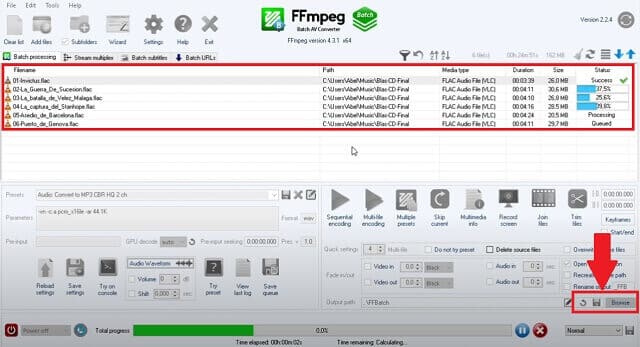
3. Verwenden Sie iMovie – nur für Mac-Benutzer
Abgesehen vom Zuschneiden bzw Drehen von Videos in iMovie, kann es auch helfen, AVI in MOV für Mac-Benutzer zu konvertieren. Dieses Tool wurde ursprünglich in Apple Gadget-Kunden integriert. In einer ähnlichen Situation verdienen diese Benutzer auch die Möglichkeit der Konvertierung. Lernen Sie dies, indem Sie diesem Verfahren folgen.
Vorteile
Verfügt über erweiterte Bearbeitungsfunktionen.
Nachteile
iMovie unterstützt nicht alle Windows Media Player-Versionen.
Die Benutzeroberfläche unterscheidet sich stark von anderen benutzerfreundlichen Tools.
Es ist hauptsächlich auf iOs-Benutzer beschränkt.
Schritt 1Öffnen Sie iMovie auf Ihrem Gerät und importieren Sie
Durch Manövrieren des Cursors klicken Sie, um die zu öffnen iMovie Symbol. Die Benutzeroberfläche wird angezeigt und Sie können Dateien hinzufügen, indem Sie auf klicken Medien importieren Taste. Klicken Sie nach Auswahl der AVI-Dateien auf die Alle importieren Taste.
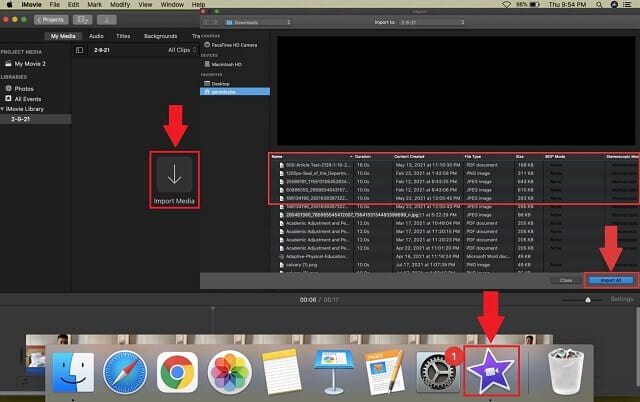
Schritt 2Legen Sie die Einstellungen fest
Passen Sie das Format an, indem Sie auf klicken Video und Audio Format-Schaltfläche, die 4K Auflösung und die Bessere Qualität Taste. Wenn Sie fertig sind, klicken Sie auf Speichern Schaltfläche, die wie ein Speicherkartensymbol aussieht, und überprüfen Sie Ihre MOV-Dateien in Ihrem Ordner.
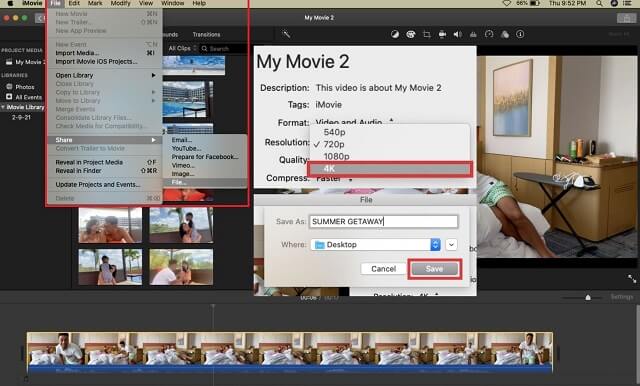
Teil 2. Professionelle Methode zum Konvertieren von AVI in MOV
Wenn Sie aus der Perspektive eines Profis zielen, AVAide Video Converter kann Sie dabei begleiten, die Arbeit hervorragend zu erledigen. Der Komfort, der den Benutzern geboten wird, wird Sie wirklich in Erstaunen versetzen. Darüber hinaus müssen Sie nicht stunden- und tagelang lernen, AVI-Dateien in MOV-Dateien zu konvertieren. Was ist ein einfacher Job, nicht wahr?
Das Streben nach einer professionellen Leistung erfordert keine zuvor gewonnenen Vorteile. Das Tool selbst ist ein Vorteil! Schnelle Geschwindigkeit ohne Qualitätsverlust, zahlreiche unterstützte Formate und Geräte, Stapelkonvertierung und natürlich die einfachste Schritt-für-Schritt-Anleitung zur Verwendung des Konverters. Willst du einen Beweis? Hier sind die grundlegenden Schritte zum einfachen Konvertieren.
Vorteile
Das Tool deckt verschiedene unterstützte Formate ab und ist mit den meisten Geräten kompatibel.
Sie müssen nicht warten, bis die Konvertierung einer einzelnen Datei abgeschlossen ist, eine Stapelkonvertierung ist möglich.
Unbestreitbar ein schnelles Konvertierungstool.
Die Qualität bleibt erhalten und Sie können sie noch weiter anpassen.
Nachteile
Beschränkt auf zusätzliche integrierte Bearbeitungswerkzeuge.
Schritt 1Öffnen Sie den Browser Ihres Geräts und greifen Sie auf den Link zu
Wenn Sie zum Browser gelangen, können Sie den Namen der App frei eingeben AVAide Video Converter. Die offizielle Webseite ist jetzt für den nächsten Schritt zugänglich. Laden Sie die Software herunter und installieren Sie sie auf Ihrem Gerät.

Versuch's jetzt Für Windows 7 oder höher
 Sicherer Download
Sicherer Download
Versuch's jetzt Für Mac OS X 10.12 oder höher
 Sicherer Download
Sicherer DownloadSchritt 2Fügen Sie Ihre AVI-Mediendateien hinzu
Drücke den Dateien hinzufügen Schaltfläche zur Ansicht und Sie können somit auswählen. Wenn Sie fertig sind, können Sie ohne Verarbeitungseinschränkungen weitere hinzufügen. Konvertieren Sie so viele Dateien, wie Sie möchten.
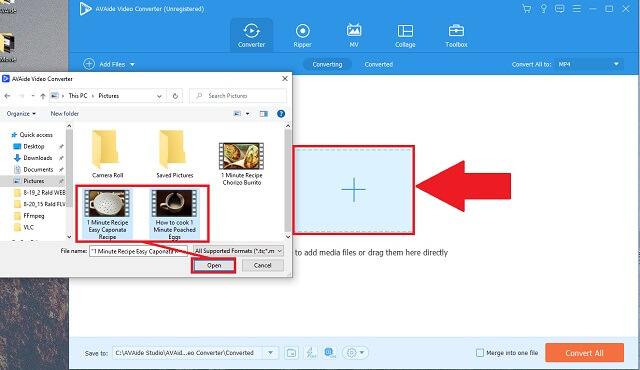
Schritt 3Wählen Sie das MOV-Format
Klicken Sie in der Liste der Formate unter dem Verarbeitungsbereich auf das BEWEGUNG Taste, um das Format zu ändern.
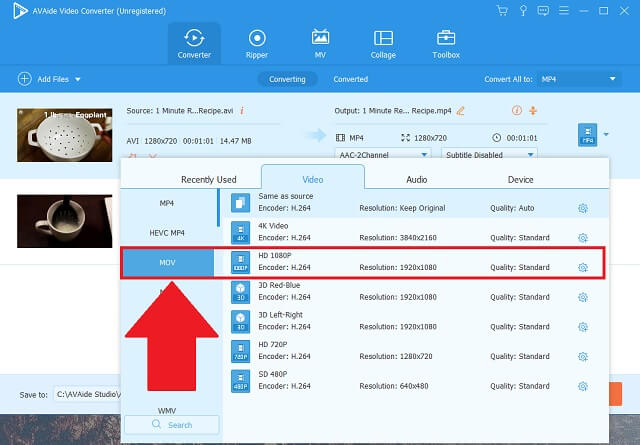
Schritt 4Beginnen Sie mit der Konvertierung
Wenn Sie auf die klicken Konvertieren alle klicken, beginnt das Tool sofort mit der Konvertierung.
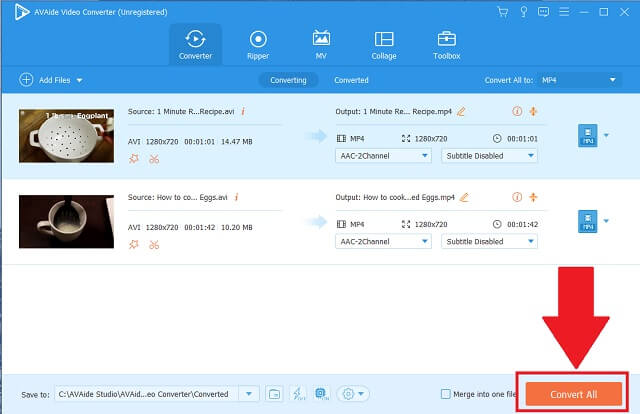
Schritt 5Gespeichert und überprüft
Überprüfen Sie zuletzt Ihre neu konvertierten MOV-Dateien in Ihrem ausgewählten Ordner oder Speichermanager, der automatisch angezeigt wird.
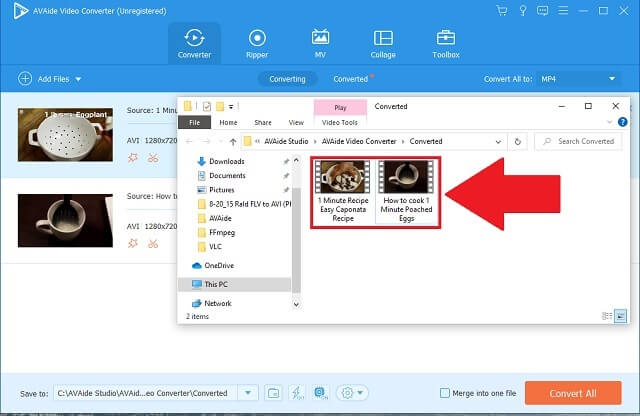


![]() AVAide Video Converter
AVAide Video Converter
Der umfassendste Medienkonverter zum Konvertieren von Video, Audio und DVD ohne Qualitätsverlust.
Teil 3. Häufig gestellte Fragen zur AVI-zu-MOV-Konvertierung
1. Was hat eine bessere Qualität? AVI oder MOV?
AVI ist nicht veraltet, aber es ist ein alter Dateicontainer. Mediendateien im AVI-Format haben eine große Qualität, die sich auf die Verwaltung Ihres Speichers auswirken kann. MOV wäre eine bessere Option, da es die Größe der Datei komprimiert, ohne die Pixel zu beeinflussen. Es gibt jedoch Möglichkeiten, kostenlos auf AVI zuzugreifen und sie in MOV umzuwandeln.
2. Unterstützen MacBook und iMac das AVI-Format?
Ja. Mac-Geräte können kompatible AVI-Mediendateien wiedergeben, die über integrierte iOS-Videoplayer wie QuickTime ausgeführt werden. Aber es wäre besser, wenn Sie AVI in MOV für Macs für weniger verbrauchten Speicherplatz konvertieren könnten.
3. Sind MOV und AVI gleich?
MOV wurde hauptsächlich für iOS entwickelt. Andererseits hat Microsoft AVI speziell für ihre Media-Player-Anwendung erfunden.
Unsere Medienspeicher sind von entscheidender Bedeutung, da wir es schaffen, unsere Dateien für nützliche und relevante Zwecke zu organisieren. Dafür brauchen wir viel Platz. Eine der besten Möglichkeiten ist zu wissen, wie man speicherintensive Dateien konvertiert. In Verbindung mit Konvertierungstools kann jeder das Ding machen. Konvertieren von AVI in MOV ist relativ vorteilhaft und mit Hilfe der richtigen Tools äußerst bequem. Versuchen Sie, AVAide Video Converter, FFmpeg und iMovie mit ihren einfachen Anwendungsmethoden zu verwenden.
Ihre komplette Video-Toolbox, die mehr als 350 Formate für die Konvertierung in verlustfreier Qualität unterstützt.
In MOV umwandeln
- Konvertieren Sie MP4 in MOV
- Konvertieren Sie AVI in MOV
- Konvertieren Sie MPEG in MOV
- Konvertieren Sie SWF in MOV
- Konvertieren Sie MTS in MOV
- Konvertieren Sie WEBM in MOV
- Konvertieren Sie M4V in MOV
- Konvertieren Sie FLV in MOV
- Konvertieren Sie VOB in MOV
- Konvertieren Sie MKV in MOV
- Konvertieren Sie WMV in MOV
- Konvertieren Sie DivX in MOV
- Konvertieren Sie F4V in MOV
- Konvertieren Sie MXF in MOV
- Konvertieren Sie 3GP in MOV
- Konvertieren Sie RMVB in MOV
- Konvertieren Sie XviD in MOV







